Fotos drucken in Windows 10 ist in vielerlei Hinsicht praktisch. Vielleicht hast du noch Fotos vom letzten Urlaub und möchtest diese einrahmen. Oder du bist Hobby-Fotograf:in und druckst regelmäßig deine Bilder aus, um sie Freunden oder Familie zu zeigen. In beiden Fällen geht das Drucken von Fotos mit dem aktuellen Windows-Betriebssystem problemlos vonstatten. Wir zeigen dir, was du tun musst.
Fotos drucken in Windows 10 mit der Foto-App
Am einfachsten druckst du Bilder mithilfe der neu in Windows 10 integrierten Foto-App „Microsoft Fotos“ aus. Die ermöglicht dir den Zugriff auf alle Fotos deines Rechners. Mithilfe des Programms kannst du deine Bilder bearbeiten und so deutlich verbessern. Kontrast, Filter, Bildbeleuchtung, Bildqualität und die Fotogröße passt du unproblematisch in der App an. Die Einstellungen sind dabei vielfältig. Sie ermöglichen dir ebenso, Text oder eigene Zeichnungen zu den Bildern hinzuzufügen. Auch das Ausdrucken der Fotos ist kein Hexenwerk mehr.
Und so musst du vorgehen, um Bilder zu drucken in Windows 10:
- Öffne die Foto-App auf dem PC.
- Gehe zu „Sammlungen“ oder „Alben“ .
- Fahre dort mit der Maus über das gewünschte Foto und klicke auf das nun erscheinende Kästchen.
- In der schwarzen Leiste musst du nun auf das Druckersymbol klicken.
- Wähle im neuen Druckfenster dann den gewünschten Drucker aus.
- Treffe deine Einstellungen und beende alles mit der Option „Drucken“ in der unteren Hälfte des Pop-up-Menüs.

Vor dem Fotos drucken in Windows 10 hast du noch einige andere Einstellungsmöglichkeiten zur Verfügung. Mithilfe von „Ausrichtung“ stellst du das Foto auf Hoch- oder Querformat ein. Wähle zudem aus, ob du eine oder gleich mehrere Kopien des Bildes haben möchtest. Wichtig ist zusätzlich die Auswahl des Papierformats und Papiertyps. Verwendest du Fotopapier oder willst eine Postkarte mithilfe deines Computers ausdrucken? In diesem Fall solltest du es hier entsprechendes auswählen. Mithilfe der Option Seitenränder legst du zudem das Aussehen der Ränder fest.
ANZEIGE – Preise inkl. MwSt., zzgl. Versandkosten / Letzte Aktualisierung am 1.07.2025 um 00:00 Uhr / Affiliate Links / Bilder von der Amazon Product Advertising API
Bilder drucken in Windows 10 mit dem Druckassistenten
Seit der Veröffentlichung von Windows 10 können Nutzer:innen auch über den herstellereigenen Druckerassistenten Fotos ausdrucken. Dadurch musst du lediglich ein Bild auswählen und kannst direkt den Druck starten. Die Funktion ist mithilfe des Windows-Explorers, also dem Dateimanager von Microsoft, abrufbar.
Um den Druckassistenten per Windows-Explorer aufzurufen und die Fotos zu drucken in Windows 10, gehst du wie folgt vor:
- Gehe zunächst zum Ordner, wo dein Foto abgelegt ist.
- Mache einen Rechtsklick auf das gewünschte Bild.
- Wähle „Speicherort öffnen“ aus.
- Markiere dort das Foto mit einem Klick.
- Führe einen Rechtsklick aus und gehe zum Punkt „Drucken“.
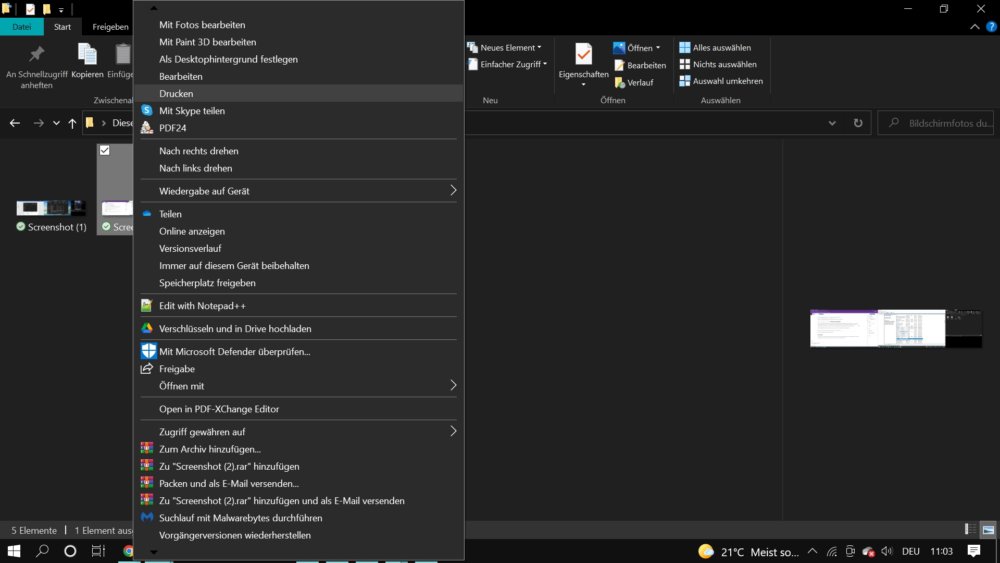
Jetzt öffnet sich ähnlich wie in der Foto-App ein Druckassistent. Dort fährst du wie gehabt mit den gewünschten Einstellungen fort und druckst im Anschluss das Bild aus.
Tipp: Du kannst dein Foto auch über die Suche finden. Gib dafür einfach „fotos:“ gefolgt vom Bildnamen in die Suche ein. Diese Funktion ist insbesondere praktisch, wenn du den Namen des Bildes kennst. So musst du dich nicht erst durch endlose Unterordner klicken.
ANZEIGE – Preise inkl. MwSt., zzgl. Versandkosten / Letzte Aktualisierung am 2.07.2025 um 09:04 Uhr / Affiliate Links / Bilder von der Amazon Product Advertising API
In Windows 10 Bilder drucken funktioniert nicht – was tun?
Hin und wieder verweigert sich der Druckerassistent. Oft scheitert es bereits an der Fotoanzeige. Öffnet sich die Foto-App nicht, kannst du es zunächst mit einem Neustart des PCs versuchen. In Windows 10 Bilder drucken funktioniert weiterhin nicht? Dann liegt es möglicherweise daran, dass dein Drucker nicht richtig mit dem PC verbunden ist. In diesem Fall solltest du eine Neuinstallation der Treiber vornehmen. Treiber sind eine Art Programm für deine Geräte. Sie stellen sicher, dass deine Geräte ihre Aufgaben richtig ausführen.
Auf diese Weise aktualisierst du die Treiber deines Druckers:
- Gib bei Google den Namen deines Druckers und das Schlagwort „aktuelle Treiber“ ein.
- Gehe auf die Herstellerwebsite und suche in der Suchleiste nach deinem Drucker.
- Klicke auf „Download“.
- Jetzt gehst du in deinem Browser auf die drei Punkte rechts und wählst „Downloads“ aus. Dort musst du auf die Datei klicken.
- Microsoft leitet dich jetzt durch den Installationsvorgang.
- Gehe nach Abschluss zum Punkt „Einstellungen“, wähle „Drucker & Scanner aus“.
- Suche nach deinem Drucker und markiere ihn. Sodann musst du den Befehl „Entfernen“ ausführen.
- Gehe anschließend auf „Gerät hinzufügen“, wähle dort deinen Drucker aus und bestätige mit Gerät hinzufügen.
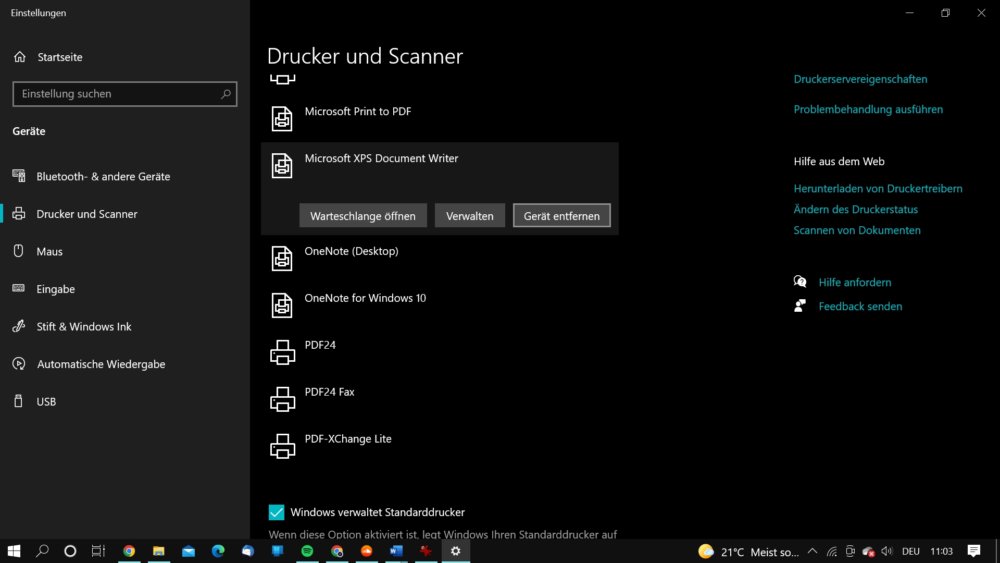
Unter normalen Umständen sollte das Fotos drucken in Windows 10 wieder funktionieren. Klappt es immer noch nicht, kannst du versuchen, nach neu verfügbaren Updates für Windows 10 zu suchen. Nach einem PC-Neustart sollten alle Funktionen wieder zur Verfügung stehen. Gelegentlich reicht bereits ein Neustart ohne Updates aus.
Apropos Drucken: In diesem Artikel zeigen wir dir wie du deinen Drucker Spooler neu starten oder löschen kannst.
Unser Fazit
Fotos drucken in Windows 10 ist wirklich unkompliziert. Benutze dafür entweder die Fotos-App oder drucke die Bilder per Rechtsklick aus. In jedem Fall kannst du so deine Bilder schnell und einfach in den Händen halten und sie dann Freunden oder der Familie zeigen. Interessiert dich das Thema oder hast du noch Fragen? Dann schreibe uns doch gerne einen Kommentar.








